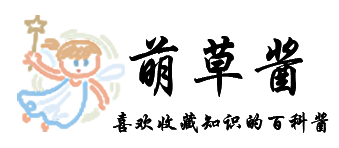其实小伙伴们都知道,鼠标下拉就可以自动生成一列连续的序号,比你一个个输入要快,还准确。
但是,有时候下拉生成的序号全是1,如下图,怎么回事?如何解决?
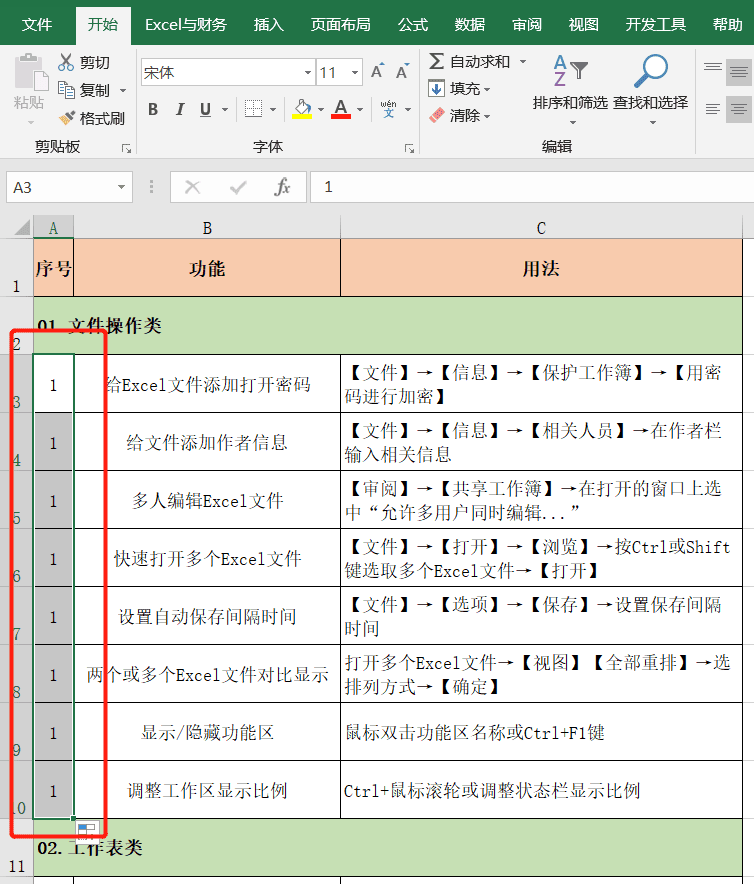
这种情况一般出现在较新的Excel版本,下拉时默认地填充选项为“复制单元格”,而不是“填充序列”,导致了序号全是1。解决的方法好几种,下面阿钟老师教你2种简单的解决方法。
解决方法一:
按照平常的方法,输入第一个序号1,然后再选中这个单元格;
鼠标移动到单元格右下角,按下鼠标左键不放,向下拖动,到序号结束单元格;
这时注意,释放鼠标左键,不要再按鼠标和键盘上的键,在下拉选中的最后一个单元格的右下角出现了【自动填充选项】按钮,点击后在菜单中选择【填充序列】,这时我们的序号就是从1开始的连续数字了。
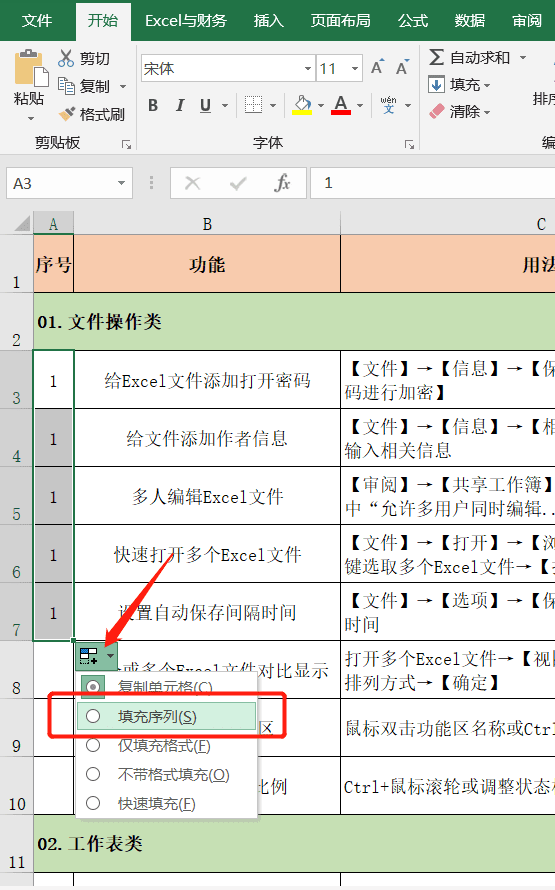
完整操作动态演示如下:
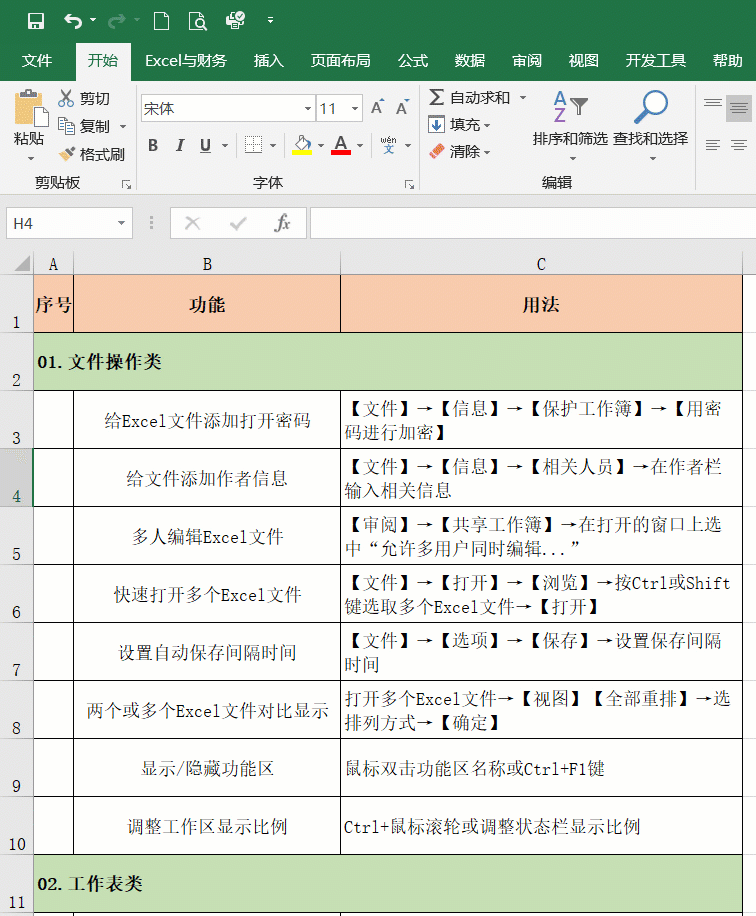
解决方法二:
我们先输入序号1,再输入序号2;
然后选中这两个单元格,鼠标移动到单元格右下角,按下鼠标左键不放,向下拖动,即可生成连续的序号。动图演示如下:
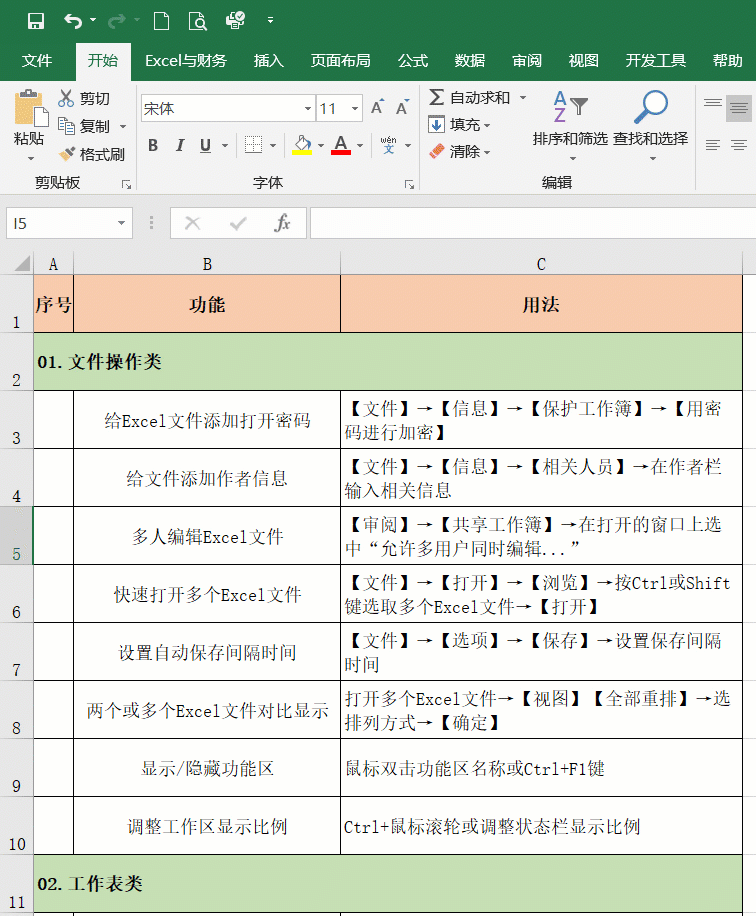
注意:这种方法还可以生成不连续的序号哟!
文章内容由互联网用户自发贡献,该文观点仅代表作者本人。本站仅提供信息存储空间服务,不拥有所有权,不承担相关法律责任。如有侵权请联系删除!站长邮箱:lianxime@88.com